
Systemweiter Admin
So ordnen Sie Nutzergruppen und Mandanten existierenden LDAP-Gruppen zu:
1.Öffnen Sie den gewünschten Mandanten oder die gewünschte Nutzergruppe in der Zugriffsverwaltung unter Admin > Zugriffsverwaltung....
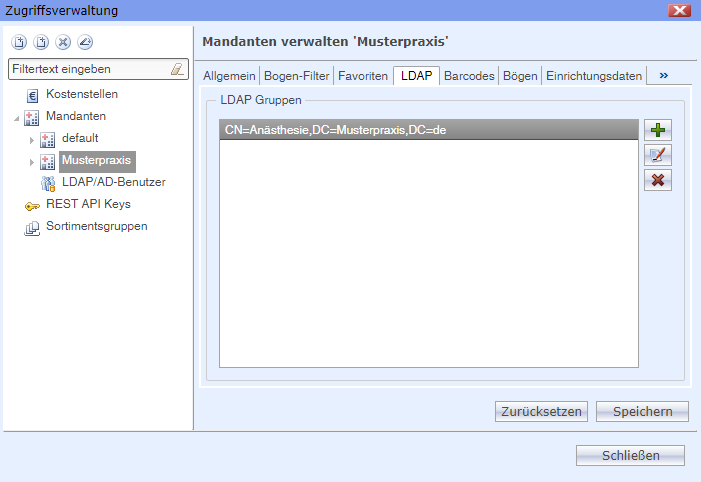
2.Wählen Sie in der Zugriffsverwaltung den Reiter LDAP.
3.Nehmen Sie die gewünschten Änderungen an der Liste der LDAP Gruppen vor.
(Hinzufügen) |
1.Um eine LDAP-Gruppe anzulegen, klicken Sie auf das Symbol. 2.Erfassen Sie hier eine neue LDAP-Gruppe über die Definition ihres DN (Distinguished Name). 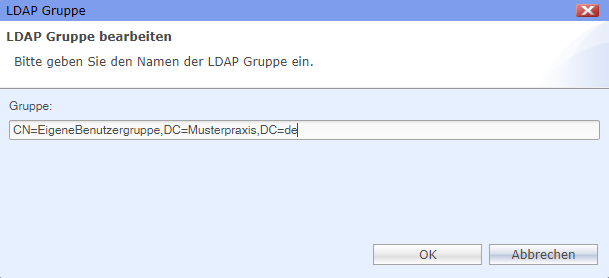 Eingabe der Gruppendaten Sie können nur die RDNs nutzen, die Sie in den Globalen Einstellungen definiert haben (siehe Schritt 1: Aktivieren Sie die Nutzeranmeldung via LDAP). Bestätigen Sie mit OK. Achten Sie auf die richtige Syntax, z. B. CN=EigeneBenutzergruppe,DC=Musterpraxis,DC=de. Ihre Eingabe wird normalisiert, d. h. alle zusätzlichen Leerzeichen werden automatisch gelöscht.  Beispiele für LDAP-Gruppen, definiert über ihre DNs |
(Bearbeiten) |
1.Markieren Sie den entsprechenden Eintrag in der Liste und klicken Sie auf das Symbol. 2.Nehmen Sie hier die gewünschten Änderungen vor. |
(Entfernen) |
>Markieren Sie den entsprechenden Eintrag in der Liste und klicken Sie auf das Symbol. |
2.Klicken Sie auf Speichern, wenn Sie alle neuen Einträge bzw. Änderungen erfasst haben.


